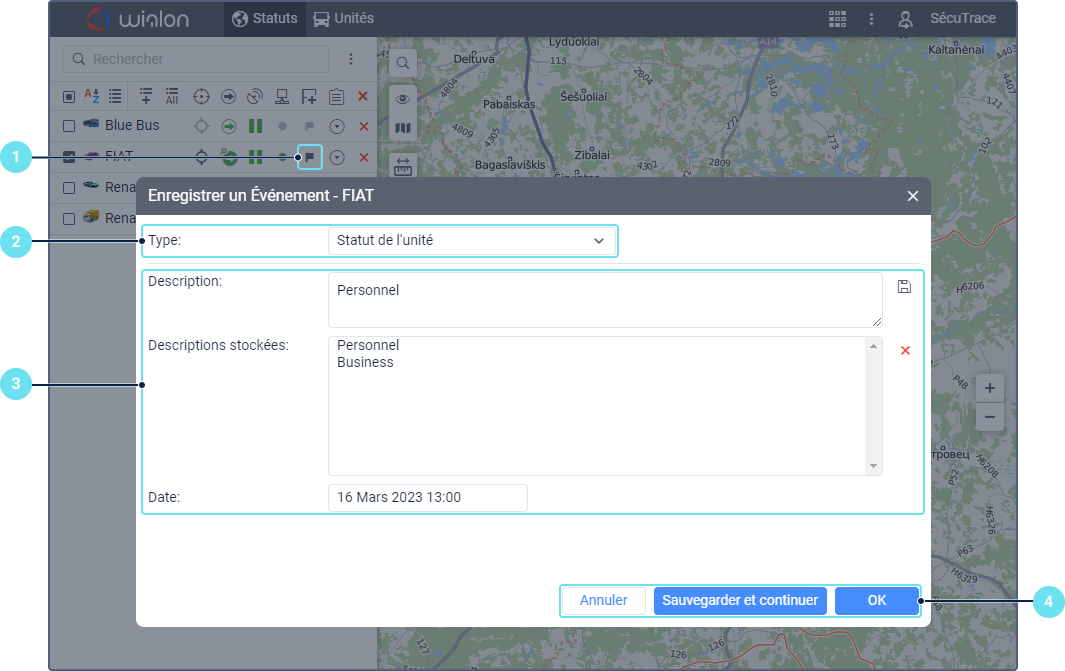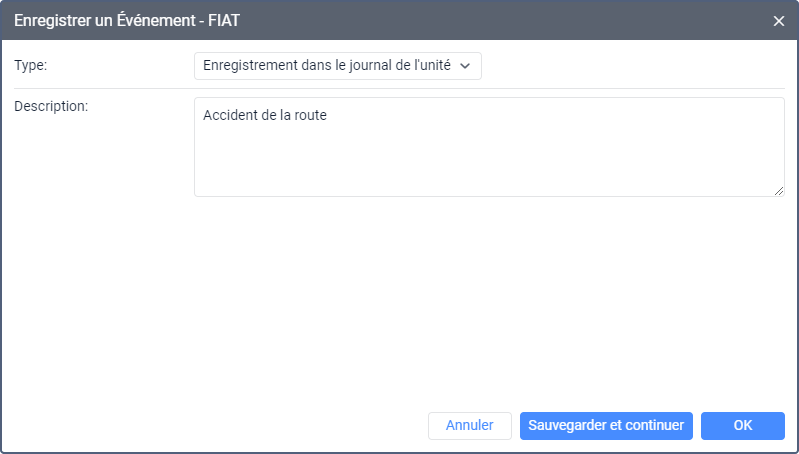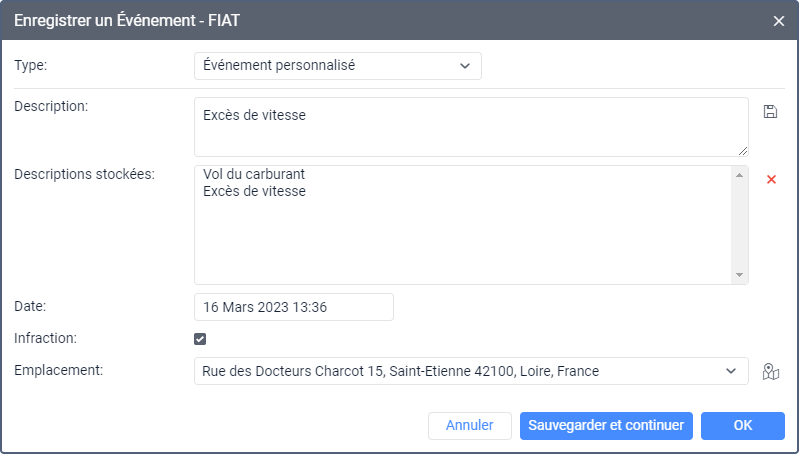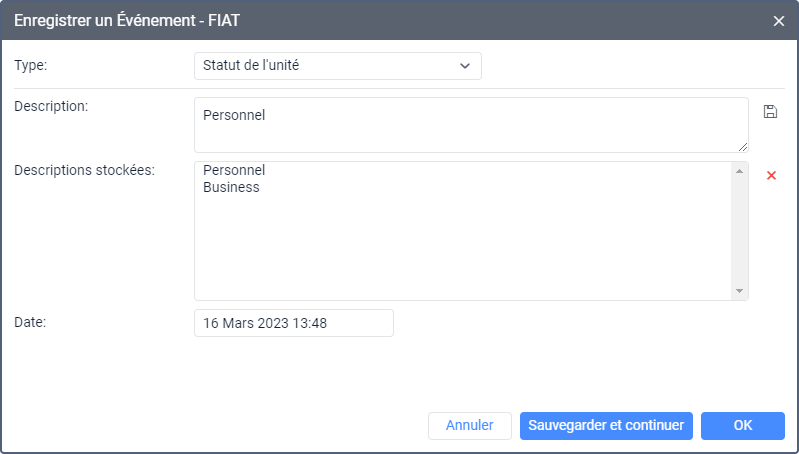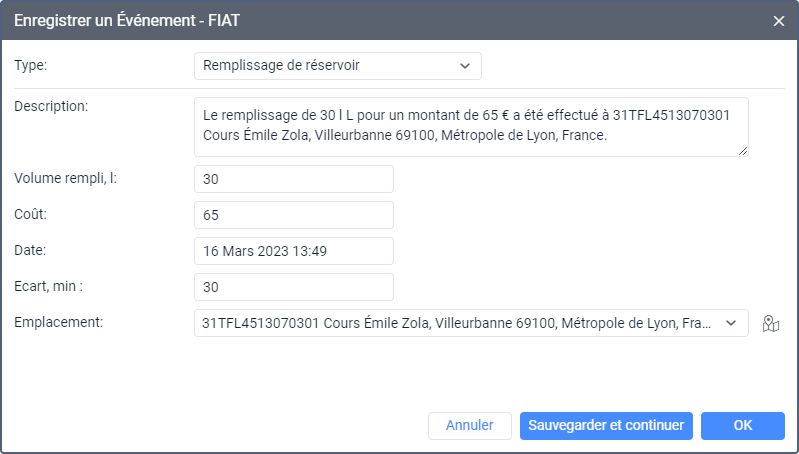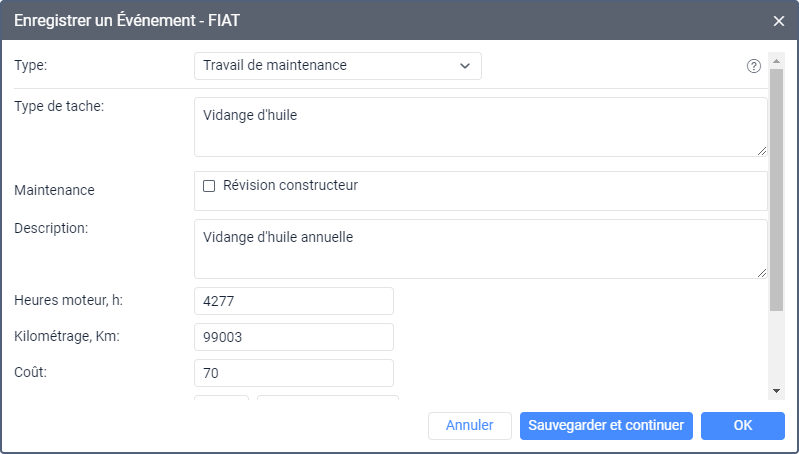Pour travailler avec l'option Registre d'événements, vous devez disposer des droits d'accès suivants aux unités :
- Gérer les événements pour enregistrer les événements et ajouter des entrées au journal de l'unité ;
- Gérer le journal pour ajouter des entrées au journal de l'unité.
L'option Registre d'événements de l'onglet Statuts vous permet d'ajouter des entrées et des événements pour l'unité, qui sont ensuite disponibles dans l'onglet Messages et dans les rapports. Avec cette option, vous pouvez enregistrer les types d'événements suivants :
Pour ajouter une entrée ou enregistrer un événement pour une unité, procédez comme suit :
- Dans le panneau de statuts de l'onglet Statuts, cliquez sur l'icône à côté de l'unité requise. Si l'icône ne s'affiche pas, activez l'option Registre d'événements dans les paramètres des options de surveillance.
- Sélectionnez le type : entrée de journal d'unité ou l'un des événements disponibles.
- Remplissez le reste des champs. L'ensemble des champs dépend du type sélectionné (voir ci-dessous).
- Cliquez sur Sauvegarder et continuer pour enregistrer l'entrée ou l'événement et passer à l'ajout du suivant, ou cliquez sur OK pour enregistrer vos modifications et fermer la fenêtre
Les unités de mesure utilisées dans la fenêtre d'enregistrement des événements dépendent du système de mesure de l'unité.
Les événements et les entrées enregistrés ne peuvent pas être modifiés. Ils ne peuvent être supprimés de l'historique de l'unité que dans l'onglet Messages. Pour cela, vous avez besoin du droit d'accès Suppression des messages pour l'unité.
Wialon propose également d'autres types d'événements et des moyens de les enregistrer. En savoir plus à ce sujet ici.
Entrée de journal de l'unité
Sélectionnez ce type pour ajouter une entrée de texte de n'importe quel contenu dans le journal de l'unité. Elle est enregistrée en tant qu'enregistrement manuel, daté de l'heure de sa création.
Les entrées enregistrées sont visibles dans les messages de type Journal et dans le tableau du rapport avec le même nom.
Événement personnalisé
Sélectionnez ce type pour enregistrer un événement personnalisé dans l'historique de l'unité.
Ensuite, spécifiez les options suivantes :
Paramètre | Description |
Description | La description de l'événement. La description que vous entrez peut être enregistrée afin que vous puissiez l'utiliser ultérieurement lors de l'enregistrement d'événements personnalisés pour cette unité et d'autres unités. Pour suavegarder une description, cliquez sur l'icône à droite de son champ. Pour utiliser une description enregistrée, cliquez dessus dans la liste. Pour supprimer une description enregistrée, cliquez dessus et cliquez sur l'icône. |
Date | La date et l'heure de l'événement. Indiquées à l'aide du calendrier. Par défaut, la date et l'heure actuelles sont affichées. |
Infraction | L'option qui vous permet d'enregistrer un événement comme une infraction. |
Emplacement | L'endroit où l'événement s'est déroulé. Il peut être spécifié de deux manières :
L'adresse est déterminée par les cartes sélectionnées comme source de géodonnées dans les paramètres d'utilisateur. |
Statut de l'unité
Sélectionnez ce type pour enregistrer un statut de l'unité. Par exemple, vous pouvez enregistrer le début de l'utilisation personnelle ou professionnelle d'une voiture.
Pour enregistrer un statut, spécifiez les paramètres suivants :
Paramètre | Description |
Description | Le nom et/ou la description du statut. Vous pouvez enregistrer la description saisie afin de l'utiliser ultérieurement lors de l'enregistrement des statuts pour cette unité et d'autres unités. Pour sauvegarder une description, cliquez sur l'icône à droite de son champ. Pour utiliser une description enregistrée, cliquez dessus dans la liste. Pour supprimer une description enregistrée, cliquez dessus et appuyez sur l'icône . |
Date | La date et l'heure de l'événement. Indiquées à l'aide du calendrier. Par défaut, la date et l'heure actuelles sont affichées. |
Les événements enregistrés peuvent être consultés dans les tableaux des rapports Événements et Chronologie. De plus, la colonne Statut est disponible dans les tableaux Trajets, Heures moteur, Trajets entre les zones et Stationnements.
Remplissages
Sélectionnez ce type pour enregistrer un remplissage pour une unité et saisir des données sur son volume et son coût. Si un capteur de niveau de carburant est configuré pour une unité, vous pouvez ensuite comparer les données de volume saisies avec les lectures du capteur dans le tableau du rapport Remplissages.
Pour enregistrer un remplissage, spécifiez les paramètres suivants :
Paramètre | Description |
Description | Les informations sur le remplissage. Par défaut, ce champ affiche le texte, qui est automatiquement remplacé par le volume et le coût du remplissage lors de la spécification des paramètres suivants. Vous pouvez modifier la description si nécessaire. |
Volume rempli | La quantité de carburant remplie. Les valeurs fractionnaires (jusqu'aux centièmes) sont autorisées. Utilisez un point comme séparateur. |
Coût | Le coût du remplissage. Les valeurs fractionnaires (jusqu'aux centièmes) sont autorisées. Utilisez un point comme séparateur. Par exemple, pour enregistrer un coût de 100 euros 80 centimes, entrez 100,80. |
Date | La date et l'heure du remplissage. Indiquées à l'aide du calendrier. Par défaut, la date et l'heure actuelles sont affichées. |
Écart | Écart possible par rapport au temps de remplissage spécifié en minutes. |
Emplacement | L'endroit où le réservoir a été rempli. Il est spécifié de la même manière que pour un événement personnalisé. |
Maintenance
Sélectionnez ce type pour enregistrer les travaux d'entretien pour une unité et spécifier leur coût. Cela permet de suivre les frais de maintenance des unités et de réinitialiser les périodes de maintenance afin que le compte à rebours jusqu'au prochain service recommence.
Pour enregistrer un service, spécifiez les paramètres suivants :
Paramètre | Description |
Type de travail | Le titre du service. Il peut être saisi manuellement ou sélectionné dans la liste Maintenance (si disponible). |
Maintenance | La liste des services qui est générée en fonction des périodes de maintenance créées dans l'onglet des propriétés de l'unité portant le même nom. Sélectionnez les services complétés afin qu'ils soient automatiquement renseignés dans le champ Type de travail. En même temps, les périodes de maintenance qui leur correspondent dans les propriétés de l'unité sont réinitialisées. Cela entraîne le recommencement du compte à rebours des jours, des heures moteur et/ou des kilomètres jusqu'au prochain entretien. |
Description | La description du service. |
Heures moteur | La valeur du capteur d'heures moteur. Par défaut, la valeur actuelle est affichée, mais elle peut être modifiée. |
Kilométrage | La valeur du capteur de kilométrage. Par défaut, la valeur actuelle est affichée, mais elle peut être modifiée. Vous ne pouvez pas spécifier une valeur supérieure à 2147483 km. |
Coût | Le coût du service. |
Durée | La durée de la maintenance. Vous pouvez sélectionner des jours, des heures ou des minutes dans la liste déroulante. |
Date | La date et l'heure de la maintenance. Indiquées à l'aide du calendrier. Par défaut, la date et l'heure actuelles sont affichées. |
Emplacement | L'endroit où la maintenance a été effectuée. Il est spécifié de la même manière que pour un événement personnalisé. |